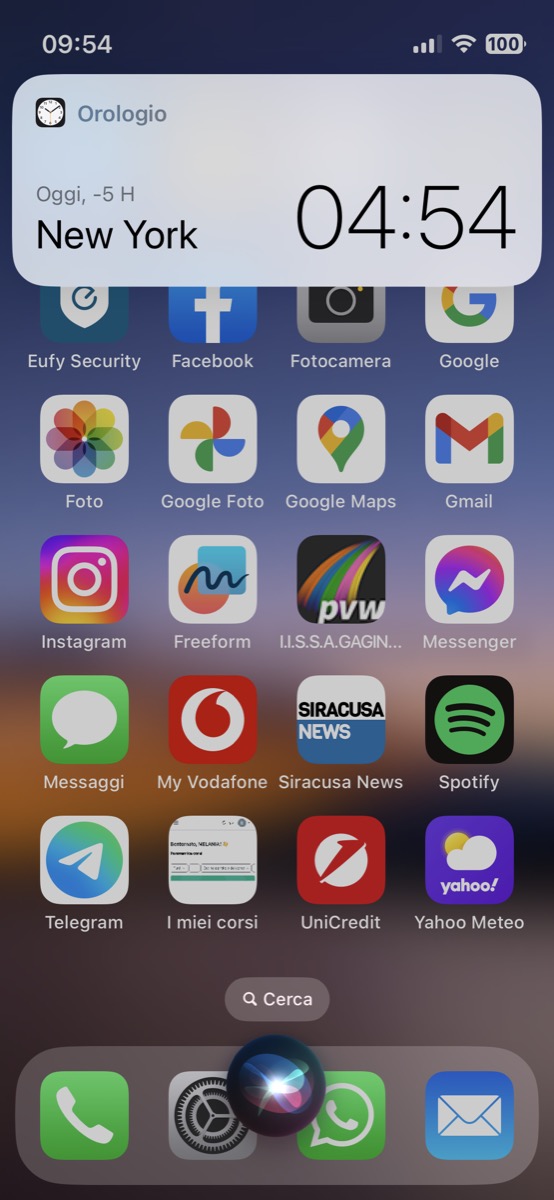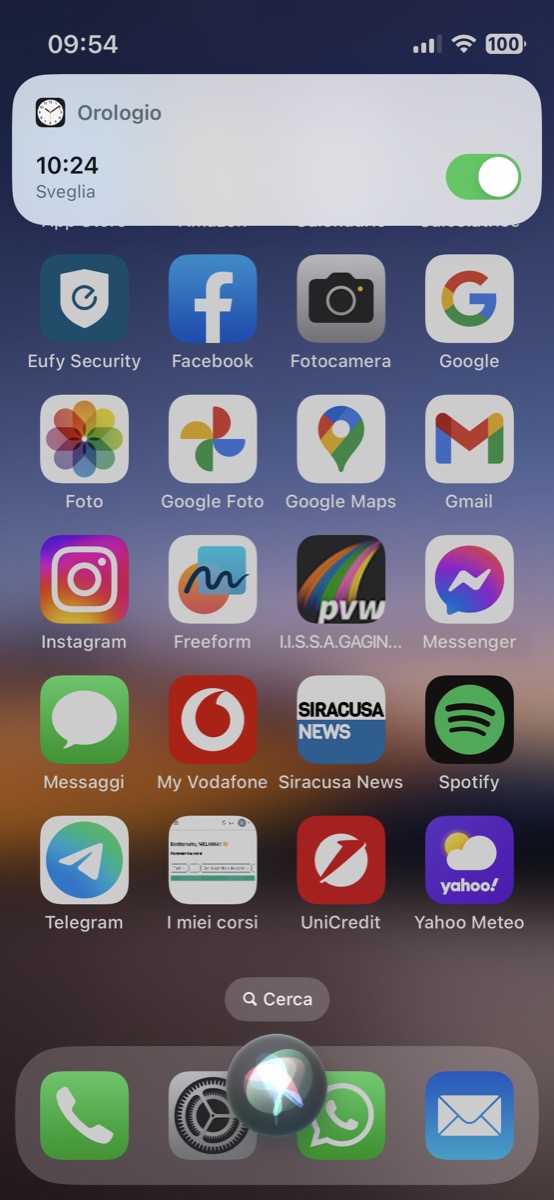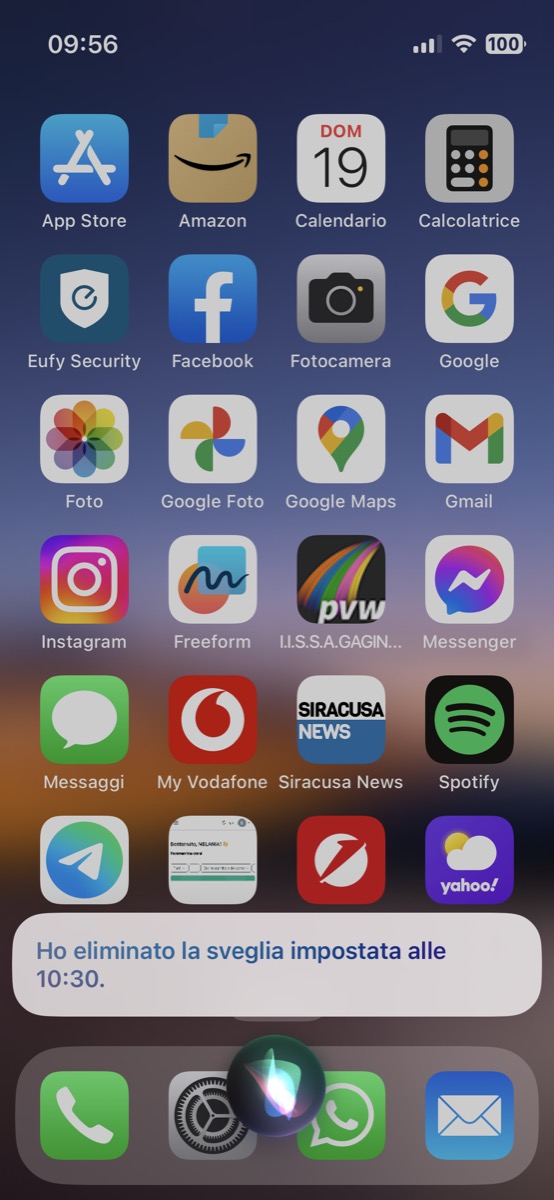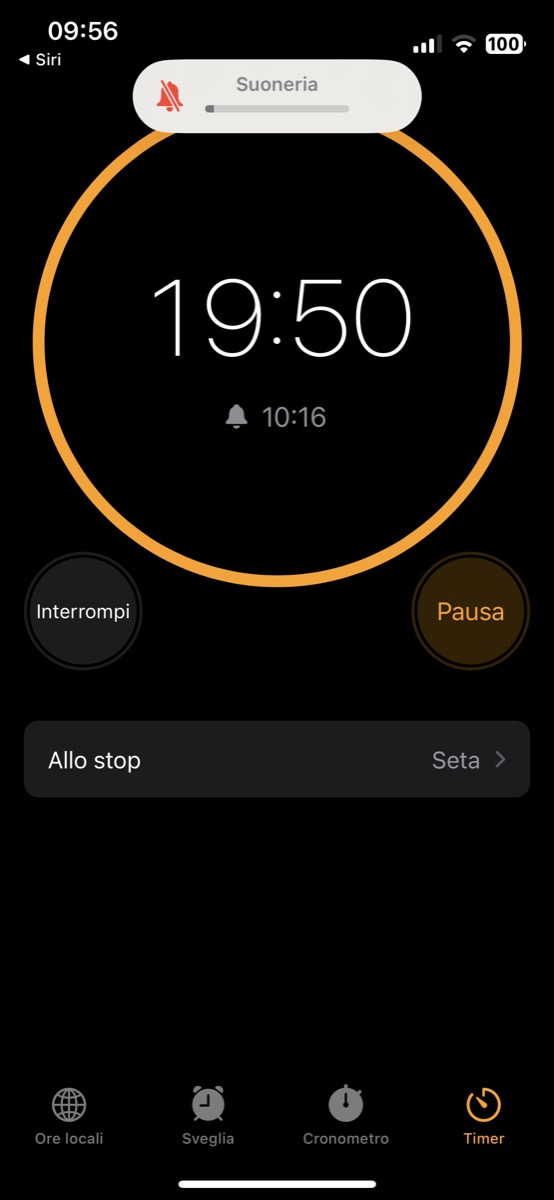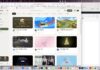Sebbene Siri non sia l’assistente digitale perfetto, risulta comunque particolarmente utile per gestire molte funzioni di iPhone e iPad. Tra queste, sicuramente, l’app Orologio, che ha davvero tanti utilizzi e che risulta essere una delle più utilizzate nel quotidiano. Questo perché, l’app Orologio serve, oltre a sapere l’orario, anche ad impostare sveglie e timer. Ecco come utilizzarla al meglio tramite Siri.
Anzitutto, grazie a Siri è possibile conoscere l’orario in qualsiasi parte del mondo. Si tratta di una funzione particolarmente utile se avete amici o parenti che vivono all’estero, così da sapere sempre che ore sono in quel particolare Stato, evitando magari di chiamare in orari poco consoni. O ancora, immaginate di voler assistere ad un evento che si tiene in un fuso diverso dal vostro: grazie a Siri potrete sapere esattamente a che ora del vostro fuso si svolgerà l’evento. Utile per le presentazioni Apple.
Ecco come sapere che ore sono in ogni parte del mondo:
- Sarà sufficiente richiamare l’assistente vocale con il comando “Ehi Siri”, oppure tenere premuto il pulsante Home o il pulsante accensione;
- A questo punto potrete dire frasi come “Che ore sono a…New York, o qualsiasi altra città desiderata
Oltre a rispondere vocalmente, Siri mostrerà a schermo un widget con la risposta desiderata. Toccando il widget l’utente sarà indirizzato all’app Orologio.
Impostare una sveglia con Siri
Altrettanto semplice è gestire la sveglia tramite Siri:
- Sarà sufficiente richiamare l’assistente vocale con il comando “Ehi Siri”, oppure tenere premuto il pulsante Home o il pulsante accensione;
- A questo punto potrete dire frasi come: “Svegliami alla ore…”, oppure “Imposta una sveglia per le ore…”
Oltre a questo comandi standard è possibile utilizzarne alcuni più avanzati. Ad esempio, si potrà chiedere a Siri “svegliamo alle ore… di ogni lunedì”, o ancora “svegliami alle ore… di tutti i giorni feriali”.
Anche in questo caso, toccando il widget che apparirà a schermo l’utente verrà indirizzato nella sezione sveglie dell’Orologio, potendo gestire tutte le sveglie attive.
Modificare le sveglie con Siri
Oltre a creare sveglie, Siri può anche modificare quelle già create. Per farlo si dovranno seguire questo passaggi:
- Sarà sufficiente richiamare l’assistente vocale con il comando “Ehi Siri”, oppure tenere premuto il pulsante Home o il pulsante accensione;
- A questo punto potrete dire frasi come: “cambia la sveglia delle ore… alla ore…”;
Oltre a cambiare orario, si potrà anche eliminare una particolare sveglia, o tutte insieme. Per farlo sarà sufficiente richiamare Siri e chiedere “elimina la sveglia delle ore…” oppure “elimina tutte le mie sveglie”
Impostare una timer con Siri
Se invece state cucinando e volete impostare un Timer, o se avete acceso la lavatrice e volete essere avvisati quando finirà, è possibile impostare un Timer con Siri. Per farlo è sufficiente seguire questi passaggi:
- Sarà sufficiente richiamare l’assistente vocale con il comando “Ehi Siri”, oppure tenere premuto il pulsante Home o il pulsante accensione;
- A questo punto potrete dire frasi come: “Imposta un timer di… minuti”;
Cliccando sul banner che appare in alto, si entrerà direttamente nella sezione Timer dell’Orologio.
E’ possibile anche creare più timer alla volta, chiedendo a Siri di “impostare un secondo, o un terzo, timer di tot minuti”. Allo stesso modo, è possibile cancellare i Timer creati, chiedendo a Siri “cancella il timer di tot minuti” oppure “cancella tutti i timer”.